Cette procédure permet d'ajouter les informations relatives au jeu de propriétés à une pièce à vues multiples basée sur des blocs. Les informations relatives au jeu de propriétés sont facultatives. Vous pouvez donc cliquer sur Terminer pour créer dès maintenant votre composant sans les informations concernant le jeu de propriétés. Pour plus d'informations, reportez-vous à la rubrique Tailles d'un composant basé sur des blocs.
- Dans la boîte de dialogue générateur de pièces à vues multiples, sélectionnez la famille de composants ou une taille de composant particulière, puis cliquez sur Modifier des propriétés.
La boîte de dialogue Editeur de propriétés s'affiche. Les paramètres de longueur d'insertion de connexion et de tolérance angulaire de mise en oeuvre s'affichent dans la configuration des paramètres basés sur les blocs, permettant de modifier les valeurs Stockage des données et Visibilité sous Attribut.
Remarque : La longueur d'insertion de connexion et la tolérance angulaire de mise en oeuvre s'affichent uniquement pour les connexions de tuyau et non pour celles d'autres domaines.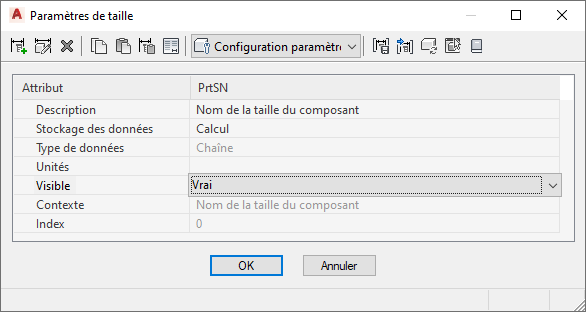
Boîte de dialogue Editeur de propriétés
- Pour ajouter des données personnalisées, sélectionnez Configuration des paramètres dans la liste accessible depuis la barre d'outils de la boîte de dialogue Editeur de propriétés, puis cliquez sur
 (Nouveau).
(Nouveau). La nouvelle boîte de dialogue Nouveau paramètre s'affiche.
- Sélectionnez un nouveau paramètre ou cliquez sur Données personnalisées 1 et entrez un nom, puis cliquez sur OK.
Cela a pour effet d'insérer une nouvelle colonne de paramètre qui correspond à la dernière colonne. Il est possible que vous deviez faire défiler le contenu de l'écran pour voir la colonne ajoutée.
- Pour spécifier les attributs du paramètre, cliquez sur la cellule appropriée et sélectionnez ou entrez une nouvelle valeur.
Vous pouvez changer le mode de stockage des données, le type de données, les unités, la visibilité et la description. Pour plus d'informations, reportez-vous à la rubrique Présentation des tailles de composant.
Remarque : Le type de stockage par défaut pour l'attribut PrtSN (Nom de la taille du composant) est Table. Vous pouvez, cependant, en changer et opter pour le type Calcul. En définissant l'attribut PrtSN comme une valeur calculée, vous avez la possibilité de définir le nom de chaque taille de composant en fonction des valeurs des autres attributs (comme, par exemple, la hauteur et la largeur) et vous disposez d'options supplémentaires dans la page de l'onglet Blocs et noms de l'environnement de construction basé sur des blocs. - Pour ajouter une liste de valeurs, effectuez les opérations suivantes :
- Sélectionnez Liste pour l'attribut Stockage des données et choisissez Valeurs dans la barre d'outils.
- Cliquez sur la cellule de la valeur des données personnalisées, puis cliquez sur
 dans la barre d'outils. La boîte de dialogue Modification des valeurs s'affiche.
dans la barre d'outils. La boîte de dialogue Modification des valeurs s'affiche. - Cliquez sur Ajouter et entrez une nouvelle valeur.
- Lorsque vous avez terminé d'ajouter des valeurs, cliquez sur OK.
- Pour ajouter une constante, effectuez les opérations suivantes :
- Sélectionnez Constante pour l'attribut Stockage des données et choisissez Valeurs dans la barre d'outils.
- Cliquez deux fois sur la cellule de la valeur des données personnalisées, puis entrez une valeur.
- Pour ajouter une valeur calculée, effectuez les opérations suivantes :
- Sélectionnez Calcul pour l'attribut Stockage des données et choisissez Calculs dans la barre d'outils.
- Cliquez deux fois sur la cellule de la valeur des données personnalisées puis, dans l'assistant de calcul, entrez une équation pour calculer la valeur.
- Pour ajouter une table de valeurs, effectuez les opérations suivantes :
- Sélectionnez Table pour l'attribut Stockage des données et choisissez Valeurs dans la barre d'outils.
- Cliquez deux fois sur la cellule de la valeur des données personnalisées pour chaque ligne de taille de composant, puis entrez une valeur de table unique.
- Lorsque vous avez terminé de modifier les propriétés des tailles de composant, cliquez sur OK. Remarque : Vous pouvez également modifier les valeurs des attributs de données personnalisés dans la page Propriétés du générateur de pièces à vues multiples. Sélectionnez une taille de composant dans l'arborescence, cliquez sur Valeur et entrez une nouvelle valeur d'attribut.
- Cliquez sur Terminer.
Le composant est enregistré et ajouté au catalogue à l'emplacement indiqué.